iOS uygulama geliştirme yazı serisinde I am Ege adında bir uygulama yazmaya devam ediyorum. Bu uygulamanın arayüzünü tasarlamaya ilk olarak bir iOS Image View kullanarak başlıyorum.
İçerisinde resim göstermeye yarayan Apple tarafından tasarlanan bu komponenti Object Library Menu üzerinden bulup, sürükleyip Canvas içerisine bıraktım.
Object Library Menu ve Canvas gibi terimlere yabancıysanız iOS Storyboard Arayüz Tasarımı başlıklı yazıma bir göz gezdirmenizi öneririm.
iOS Image View
Ekrana eklemiş olduğum bu Image View komponentinde kendi profil resmimi göstereceğim. Evet, çok yaratıcıyım biliyorum. Image View üzerinde bir resim gösterebilmek için ilk olarak resmi iOS işletim sisteminin kabul ettiği formata çevirmemiz lazım.
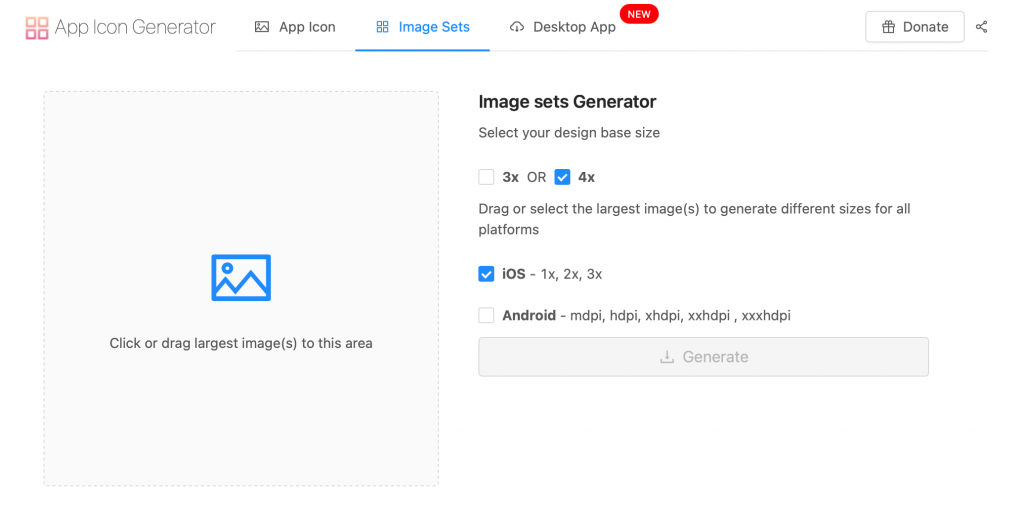
Uğraştırıcı bir olay değil, korkmayın. İlk olarak AppIcon web sitesine giriş yapalım. Bu web site üzerinden Image Sets seçeceğine tıklayalım ve Image View üzerinde göstermek istediğimiz resmi siteye upload edelim ve ardından Generate diyelim. Upload sırasında Android seçeceğinin tikini kaldırabilirsiniz. Bu resmi şimdilik sadece iOS için kullanacağız.
İnen zip dosyasını herhangi bir klasöre şimdilik çıkartabilirsiniz. Xcode üzerinden Assets.xcassets klasörünü açalım ve zip içerisindeki ios klasörünü açalım ve içeriği buraya sürükle bırak metodu ile taşıyalım. Karşımıza aşağıdaki gibi bir görüntü çıkacak:
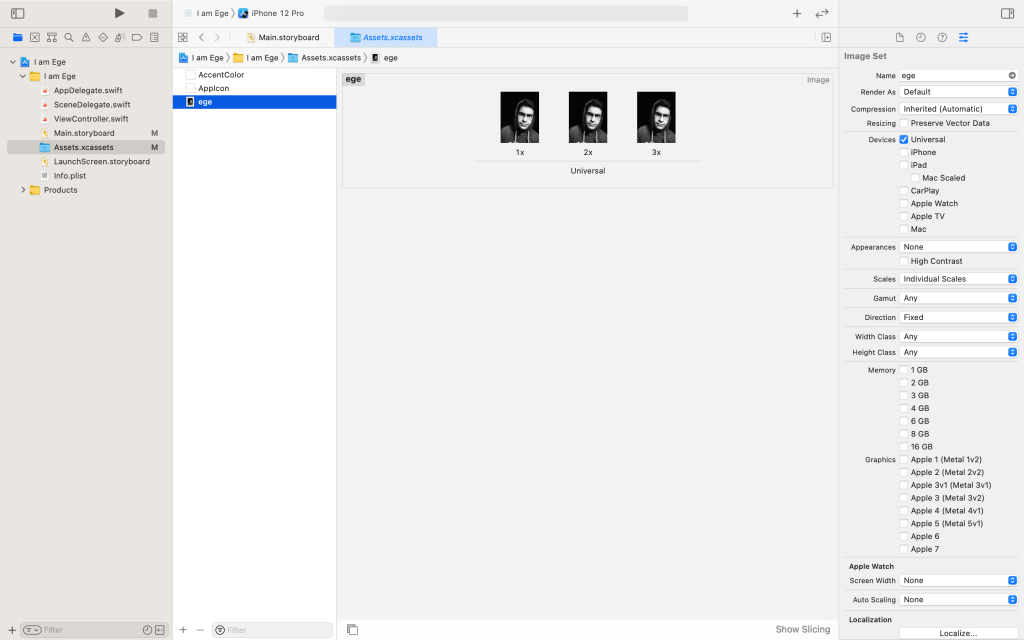
Şimdi dönelim storyboarda eklemiş olduğumuz UIImageView komponentine. Bu komponentin üzerine basıp sağdaki özellikler menüsünden Image özelliğini yüklemiş olduğumuz resmi seçelim ve image view komponentinde seçtiğimiz resmi görelim.
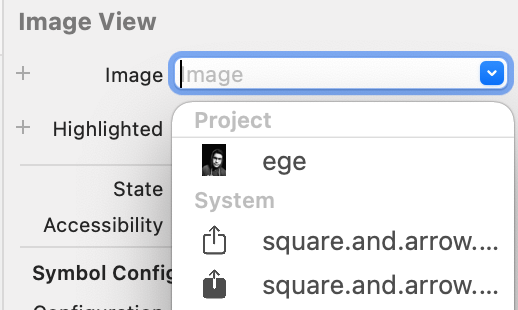
Image View komponentinin bir çok özelliği bulunmaktadır. Bu komponentin özelliklerine kod tarafından erişmek de mümkündür. Image View komponenti hakkında daha fazla bilgiyi Apple’ın dökümanında bulabilirsiniz.
Bu geliştirme ile ilgili GitHub checkin bilgisine bu adresten erişebilirsiniz.
Çocukluğumdan beri arabalara olan ilgim babam sayesinde başlamıştır. Araba manyağı seviyesinde bir ilgim var ancak bunu her ortamda dile getirmem. Teknolojiye ve bilgisayara olan ilgim kendimi tanımaya başladım başlayalı oldu. Şimdi ise kendimce kod yazabilen bir bilgisayar mühendisi olarak çalışıyorum.
